如何设置Word页码?对于初学者来说,这可能是一个令人困惑的问题。php小编柚子为大家带来这篇教程,详细介绍了Word页码的设置步骤。继续阅读本文,了解如何在Word文档中轻松添加、自定义和管理页码。
1、首先打开你需要设置页码的Word文档,在上方选项卡中切换到【插入】。
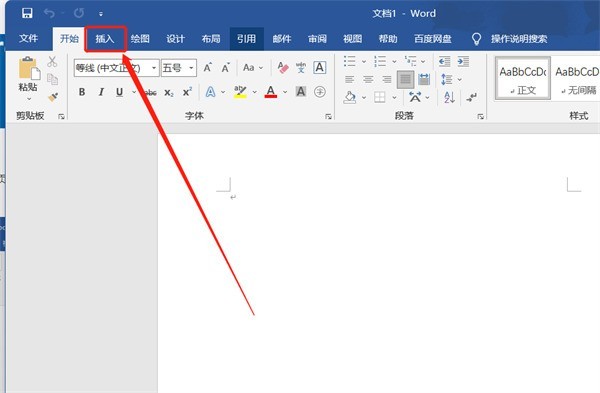
2、然后在插入选项卡的下方,点击【页码】为你的Word文档设置页码。
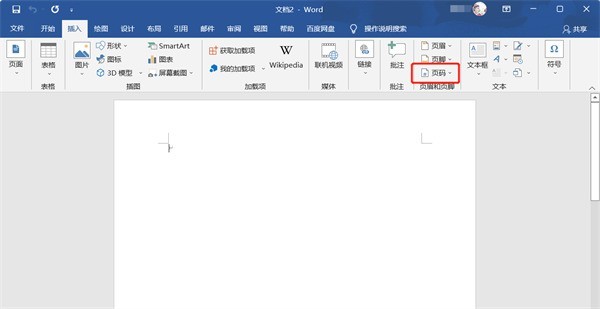
3、根据你的需求选择页码显示的位置,以【页面底端】显示页码为例,然后选择需要设置的页码样式。
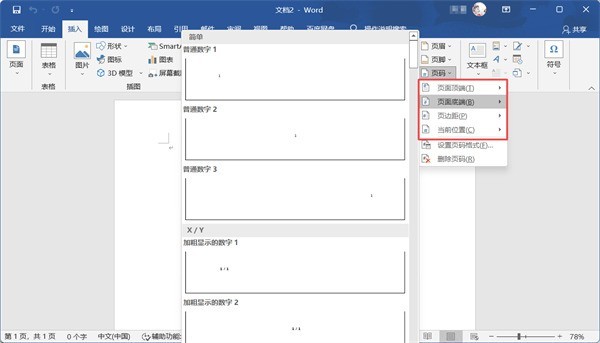
4、选择后可以在每一页看到页码。
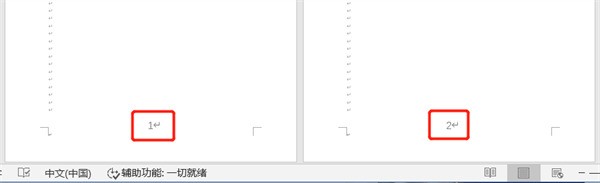
5、如果需要调整页码显示的大小,可以选中页码后在【开始】选项卡下方修改大小。
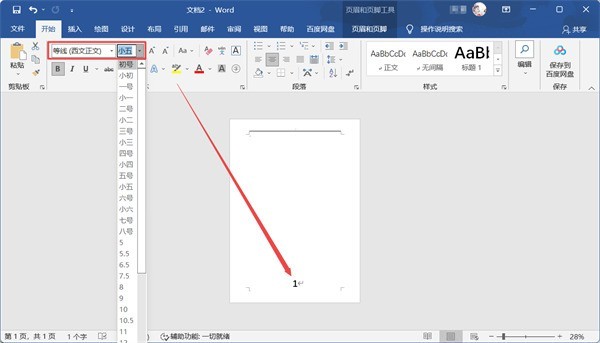
以上是怎么设置Word页码_设置Word页码教程的详细内容。更多信息请关注PHP中文网其他相关文章!




